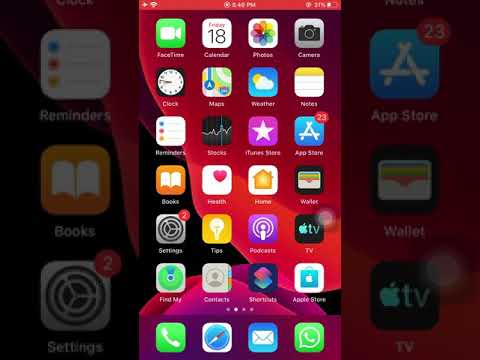
Isi
Pembaruan iOS 9.1 menambahkan emoji jari tengah ke iPhone dan iPad. Panduan ini akan menunjukkan kepada Anda cara menonaktifkan emoji jari tengah pada iPhone dan iPad yang menjalankan iOS 9.1.
Pembaruan iOS 9.1 gratis menambahkan emoji jari tengah ke keyboard emoji iPhone default.
Anda dapat mengubah opsi sehingga masih dapat menggunakan emoji, tetapi Anda tidak lagi melihat emoji jari tengah di iPhone atau iPad Anda.
Sayangnya ini tidak akan menghapus opsi bagi iPhone untuk menampilkan emoji jari tengah. Jika seseorang mengirimkannya kepada Anda, itu masih akan muncul. Satu-satunya cara untuk mencegahnya adalah tetap menggunakan iOS 9.0.2 atau lebih rendah di masa mendatang.

Nonaktifkan emoji jari tengah pada iPhone yang menjalankan iOS 9.1.
Penting untuk dipahami bahwa Apple tidak menciptakan emoji jari tengah, itu hanya mendukung standar yang memasukkannya. Sama seperti opsi untuk mengetik kata-kata kotor pada keyboard Anda dan membuatnya muncul di keyboard lain, emoji jari tengah sudah ada di dalamnya untuk mendukung unicode untuk emoji baru.
Inilah yang perlu Anda lakukan untuk menonaktifkan emoji jari tengah pada iPhone Anda setelah memutakhirkan ke iOS 9.1.
Cara Menonaktifkan Emoji Jari Tengah
Apple tidak membiarkan pengguna menghapus emoji dari keyboard atau menggunakan emoji sebagai pintasan yang memungkinkan penggantian otomatis dari emoji jari tengah ke sesuatu yang lain, jadi ada opsi terbatas.
Pertama, kita perlu menghapus keyboard emoji iPhone stock. Kemudian kita akan menambahkan keyboard alternatif yang menyertakan emoji, tetapi tidak ada emoji jari tengah.
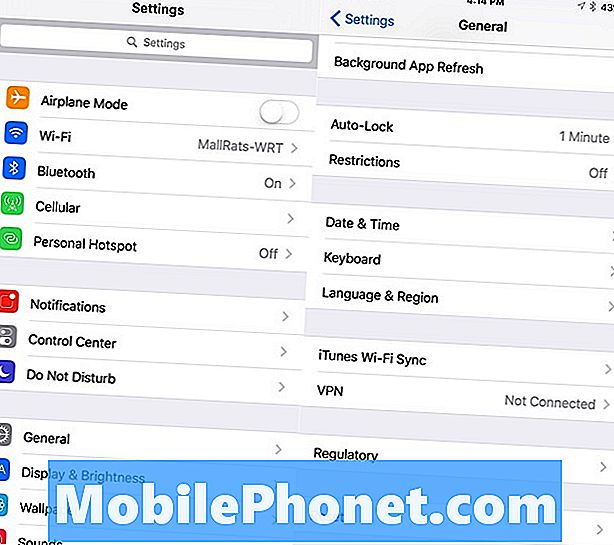
Pergi ke Pengaturan -> Umum -> Papan Ketik -> Papan Ketik.
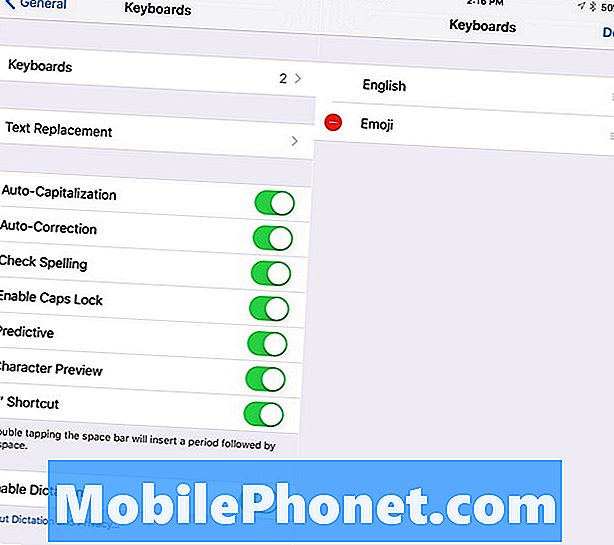
Kemudian ketuk Edit di kanan atas. Ketuk pada tanda Minus di sebelah keyboard Emoji.
Ini akan menghapus keyboard Emoji dari iPhone Anda dan dengan itu opsi untuk mengirim emoji jari tengah.
Sekarang Anda tidak lagi dapat mengirim emoji jari tengah di iPhone, tetapi Anda juga tidak dapat mengirim emoji.
Kita perlu menambahkan keyboard baru ke iPhone. Jika Anda akan pergi rute ini, kami sarankan menggunakan keyboard Swype atau Swiftkey iPhone. Mereka menawarkan penggantian keyboard iPhone lengkap, dan termasuk emoji.
Unduh Swype atau SwiftKey dari App Store di iPhone Anda. Setelah diunduh, Anda perlu mengaktifkan keyboard.
Pergi ke Pengaturan -> Umum -> Keyboard -> Keyboard -> Tambah Keyboard Baru -> Ketuk pada Keyboard yang ingin Anda tambahkan.
Di layar selanjutnya ketuk nama keyboard dan kemudian pada Izinkan Akses penuh.
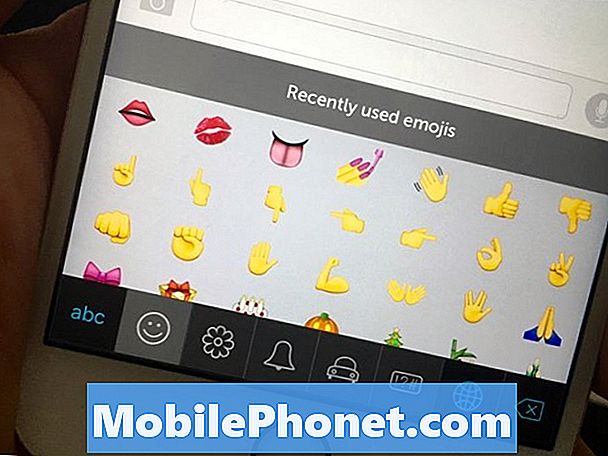
Keyboard emoji iPhone ini tidak memiliki emoji jari tengah.
Sekarang saat Anda mengetik sesuatu, Anda dapat mengetuk bola bumi pada papan ketik Anda untuk beralih ke papan ketik lain. Pada Swype, keyboard Emoji cukup menekan pada logo di kiri bawah. Pada Swiftkey itu adalah wajah senyum di sebelah bilah spasi.
Pada saat ini keyboard iPhone ini tidak termasuk emoji jari tengah. Ini adalah sesuatu yang dapat mereka tambahkan dari waktu ke waktu, dalam hal ini Anda perlu mencari opsi lain atau mengabaikannya.
Lihat apa yang baru di iOS 9.1 dalam slide di bawah ini.
iOS 9.1 vs iOS 9: Apa yang Baru di iOS 9.1















